Internet的慢速速度是从网站下载文件以及通过Web的流媒体,在线游戏或视频会话的问题。
有一段时间我注意到了 Mac 和 iPad Internet速度下降了很多 (Internet速度缓慢),有时我必须刷新网页 野生动物园。
互联网的慢速 在Mac上,iPad和iPhone与Apple在Macos Monterey,iOS 15和iPados 15操作系统上开发的功能有关。
iCloud私人继电器 在浏览网站或从电子邮件,iPhone或iPad应用程序发送消息时,我们可以隐藏IP地址的选项。此功能基于Apple开发的旧技术。智能跟踪预防。
目录
我们如何在罂粟,iPad和iPhone上解决互联网的慢速
一旦激活了Safari和Mail的iCloud私人晚期选项,您的牙齿连接和网页将通过Apple服务器完成。一种VPN,可以使其匿名并保护您免受毫不妥协的流量。
但是,这种安全措施与Safari上的Internet速度低。我们会注意到网页更加困难,一些网络脚本报告,连接不稳定。
我对Limit IP Address Tracking“被激活,然后使用此禁用功能。
测试完成了 fast.com 在电缆连接上,来自iMac。提供者橙色带有带宽的乐队 超过1 Gbps。
Limit IP Address Tracking 活性
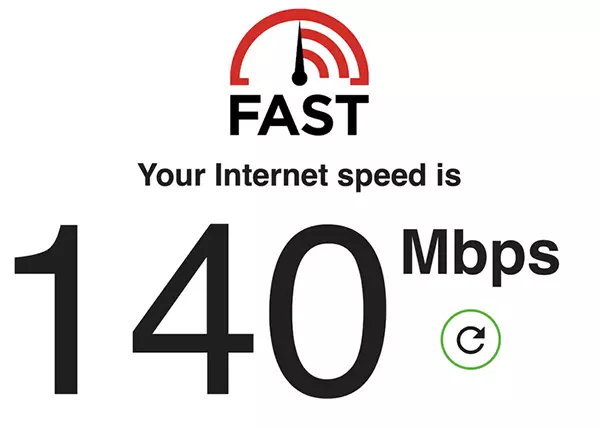
Limit IP Address Tracking 禁用
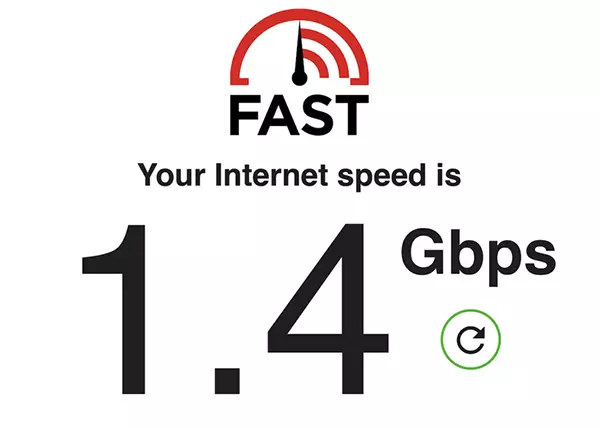
从当时的匿名解决方案中可以看出 互联网速度降低了10倍 Limit IP Address Tracking 启用。
互联网的速度较弱 Limit IP Address Tracking 不一定是每时每刻。它们是很大的波动。我进行了测试,其中它达到了近450 Mbps或18 Mbps。
如果您经常使用Safari并有 需要更高的互联网速度,至少一段时间 禁用此功能是一件好事。
您如何激活或停用”Limit IP Address Tracking” PE Mac,MacBook
禁用 Limit IP Address Tracking 在Mac上,您必须访问Wi-Fi /以太网连接设置。
1。打开”Network“从”System Preferences“。
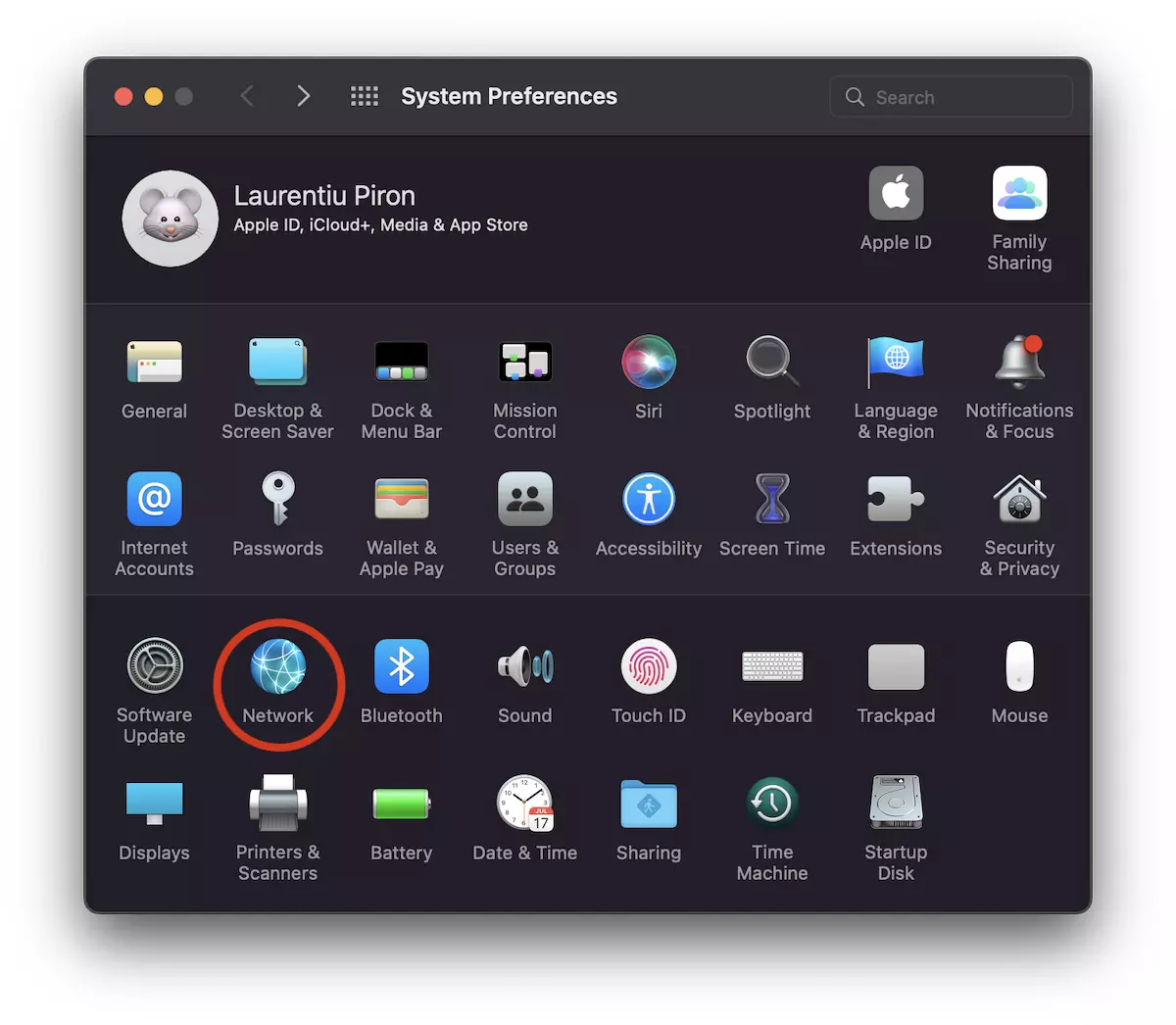
2。选择具有Internet连接的网络接口。 Wi-Fi,在第一个示例中。
缺陷选项”Limit Address IP Tracking“。
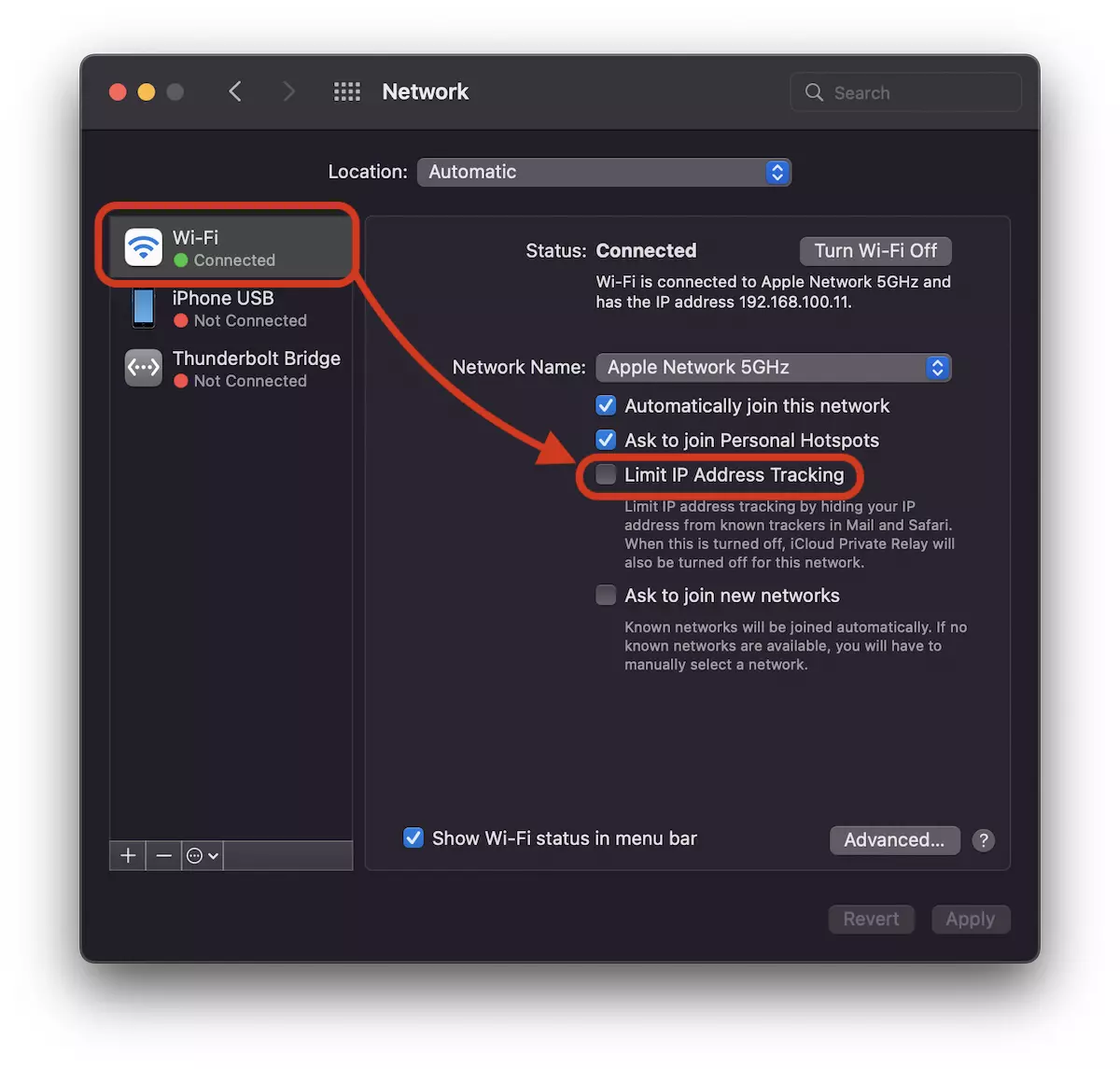
如果您有iMac或Mac,则最可能的网络接口是以太网。
进行电缆连接的设置,以摆脱互联网的慢速。
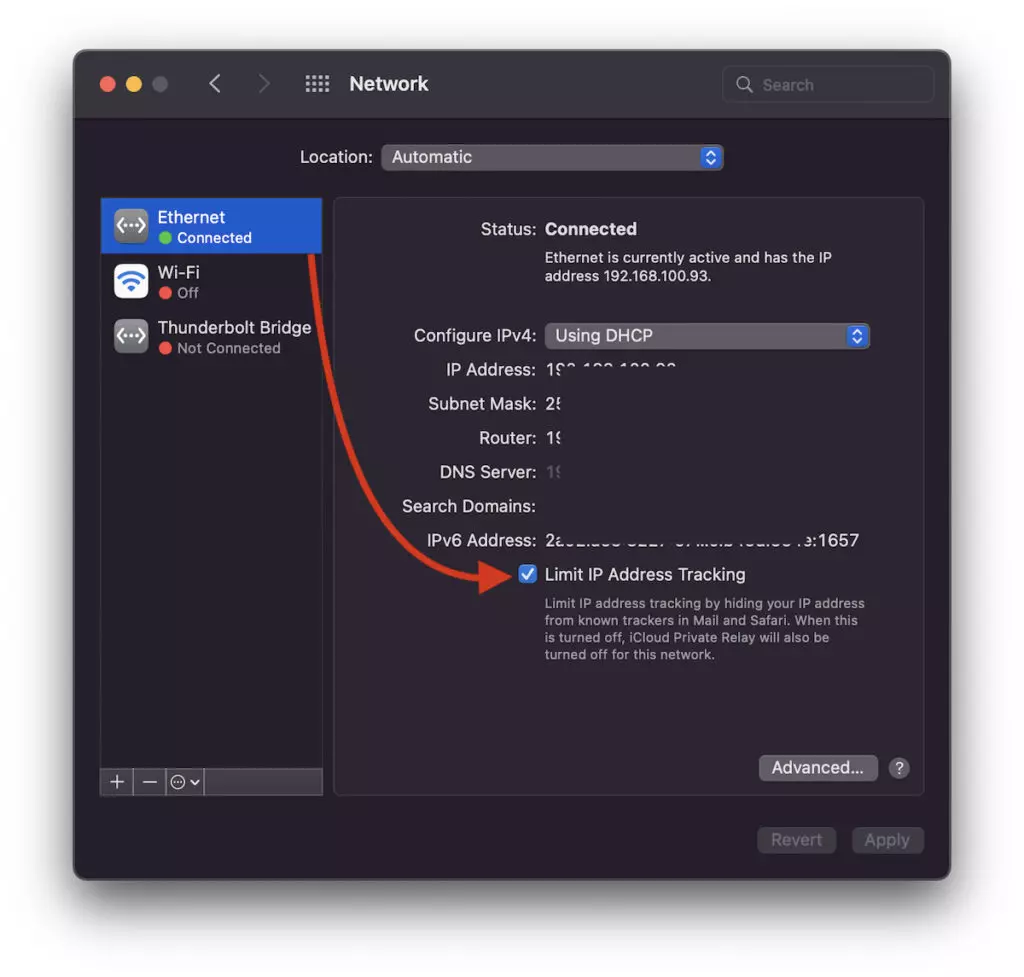
正如他在此选项下写的那样,如果他被停用,将不再活跃的Safari IP地址的服务将不再活跃。 iCloud Private Relay 它将不再活跃。相反,您将有一个 互联网的更高速度 在Mac上。
禁用 /激活限制iPhone和iPad上的IP地址跟踪
在iOS和iPados上,此选项以类似的方式被激活和停用。
进去 “Settings” → “Wi-Fi” → 接下来按蓝色标志Limit IP Address Tracking“。
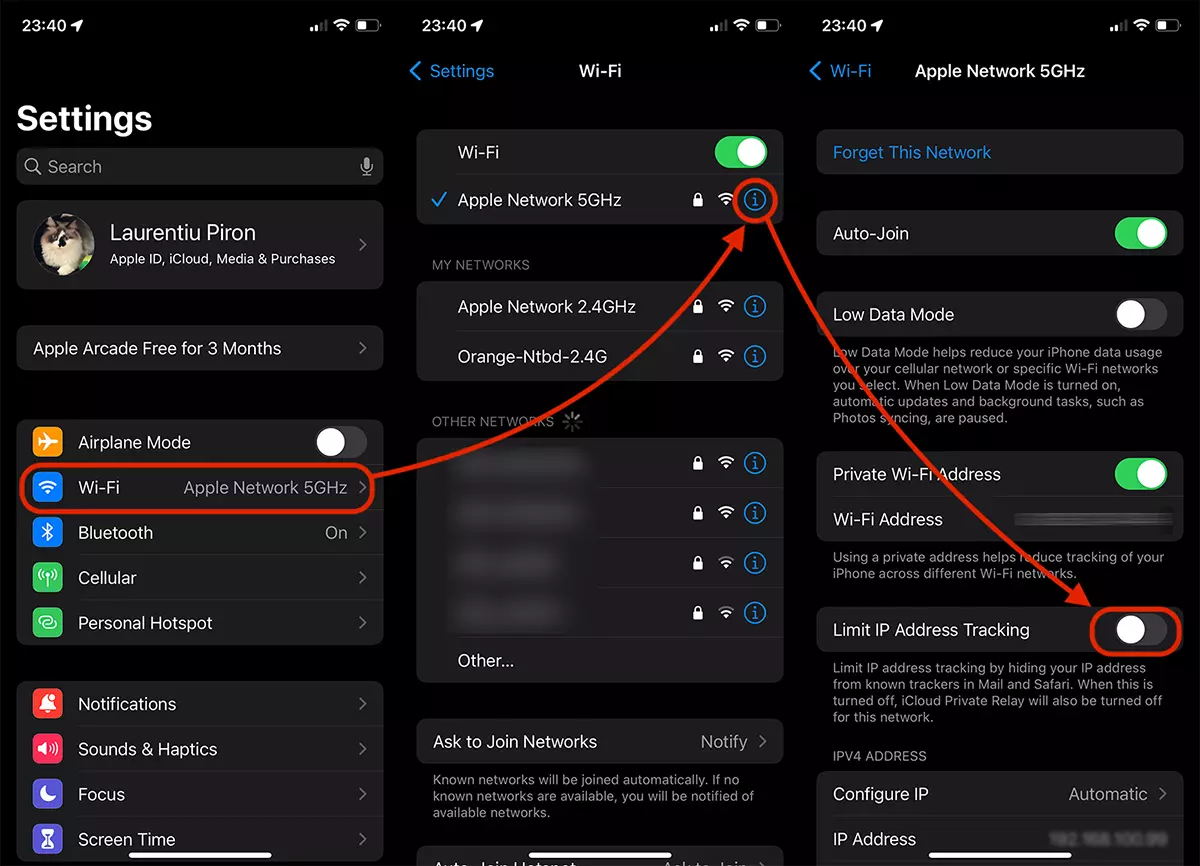
像MacOS一样,一旦这种设置将不再从隐藏IP并隐含在野生动物园,邮件和私人关系上的身份中受益。但是,您将摆脱iPhone或iPad上互联网的缓慢速度。
使用上述设置,您将解决与Wi-Fi和以太网连接的Mac,iPhone或iPad上Internet速度慢速有关的问题。









